Pokud ponecháte kartu v systému Windows 8 novoufunkce a vylepšení, musíte slyšet o zahrnutí virtualizačního klienta do Windows 8. Windows 8 obsahuje Microsoft virtualizačního manažera a hypervisora pro zkušené uživatele, takže nemusejí přepínat na Windows 8 Server, aby mohli používat Hyper-V klient. Pokud nejste obeznámeni s technologií Hyper-V, známou také jako Viridian, jedná se o virtualizační systém založený na hypervizoru (technika hardwaru / fyzické virtualizace pro spuštění několika hostujících operačních systémů současně na hostitelském systému) pro architekturu systému založené na instrukcích x86-64 a je již součástí systému Windows Server 2008. Klient systému Windows 8 Hyper-V podporuje jednu funkci, která v systému Windows Server 2008 R2 neexistuje, a to je možnost spánku / hibernace. Nedávno vydaná verze Consumer Preview of Windows 8 x64 přichází s deaktivovanou technologií Hyper-V, ale ovládací panely Core a Hyper-V můžete snadno povolit pomocí ovládacího panelu.
Na úvodní obrazovce Windows 8 zadejte Programy a funkce, klikněte na Nastavení a poté vyberte z hlavního okna.

V dialogu Program a funkce klikněte na Zapnout nebo vypnout funkce Windows možnost na levém postranním panelu. Tím se otevře funkce systému Windows. Nyní zaškrtněte políčko Hyper-V a rozbalte jej, aby se zobrazily nástroje pro správu Core a Hyper-V Hyper-V. Ujistěte se, že jsou zaškrtnuta obě políčka. Po dokončení klikněte na OK.
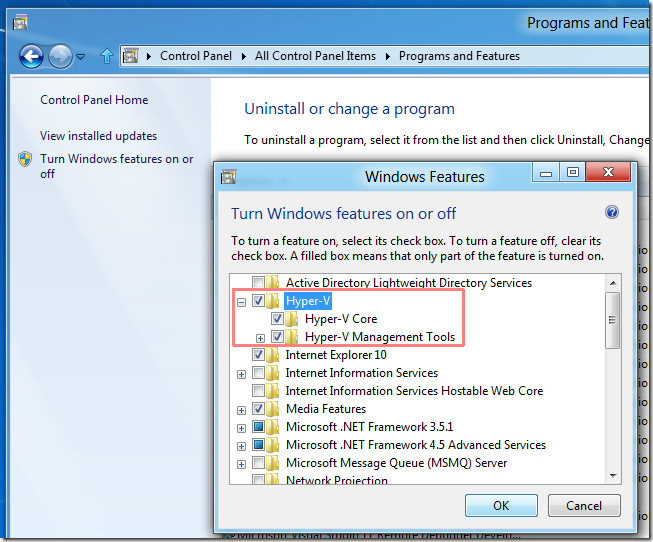
Po kliknutí začne systém Windows 8 používat změny funkcí a poté vás vyzve k restartování systému. Klikněte na Restartovat nyní.
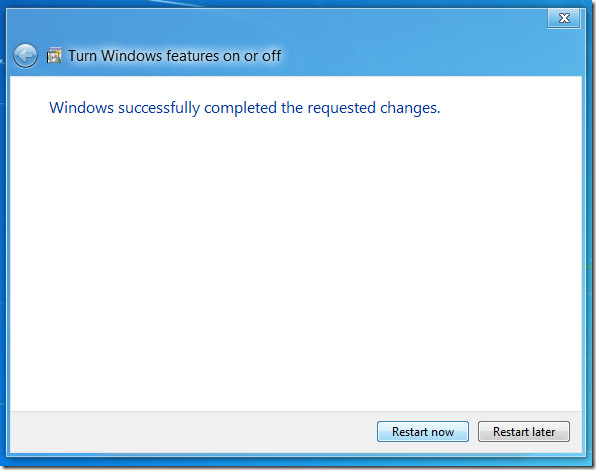
Po restartování systému uvidíte na úvodní obrazovce metra zkratky Hyper-V Virtual Machine Connection a Hyper-V Manager.
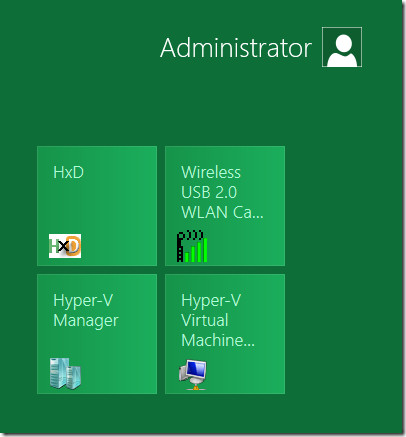
A je to! Nyní můžete importovat virtuální počítač z externího úložného média a vytvořit nový.
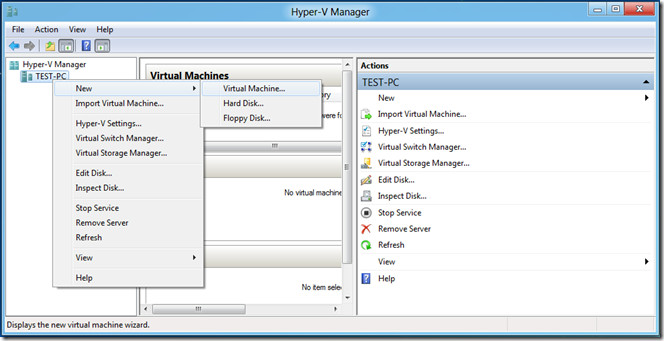













Komentáře